戴尔XPS 15微边框笔记本整体设计风格以简约为主,磨砂质感的银灰色机身在保证机身足够坚固的同时,也更能体现出整体的档次感,简约却不失大气。微边框设计不仅能够带来极具冲击力的视觉效果,在便携性方面能够表现的足够出色。今天小编就以这款笔记本电脑为例,教大家怎么一键重装win10系统。

重装须知:
使用韩博士进行重装系统的时候,打开之前先将所有的杀毒软件关闭,以免系统重装失败。
准备工具:
打开电脑浏览器,百度搜索【韩博士装机大师】,在韩博士装机大师网站提前下载好韩博士装机大师工具。
直接下载入口>>韩博士装机大师工具
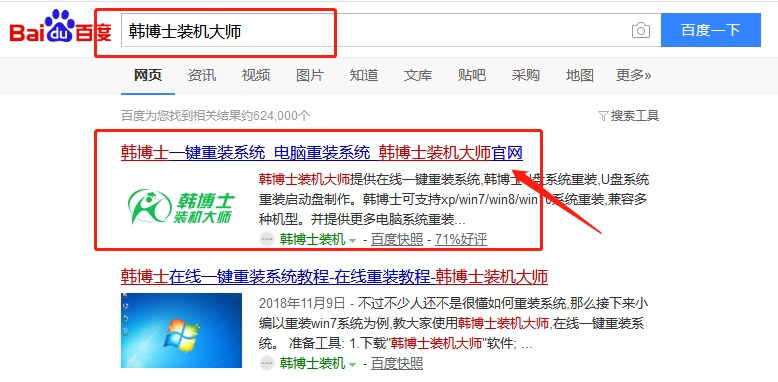
具体步骤:
1.提前将所有杀毒软件关闭后,在韩博士界面中点击“一键装机”中的“开始重装”进入。
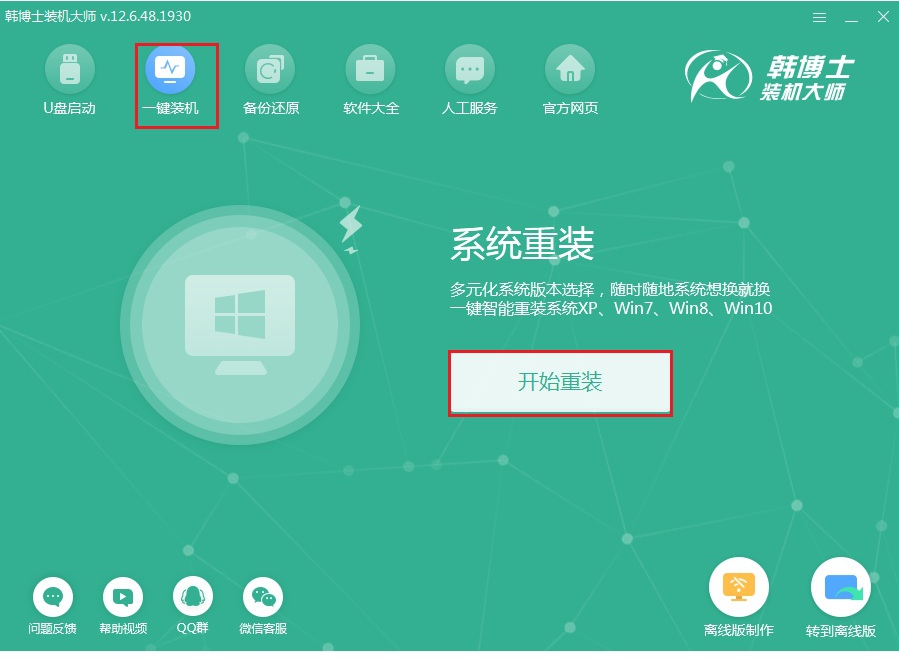
2.当电脑检测完配置信息后点击“下一步”,在界面中选择win10系统进行下载,最后点击“下一步”。
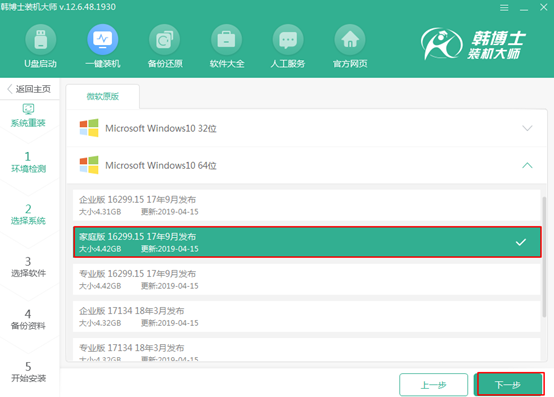
3.根据自身需要勾选安装软件和重要文件进行备份,最后点击“开始安装”。
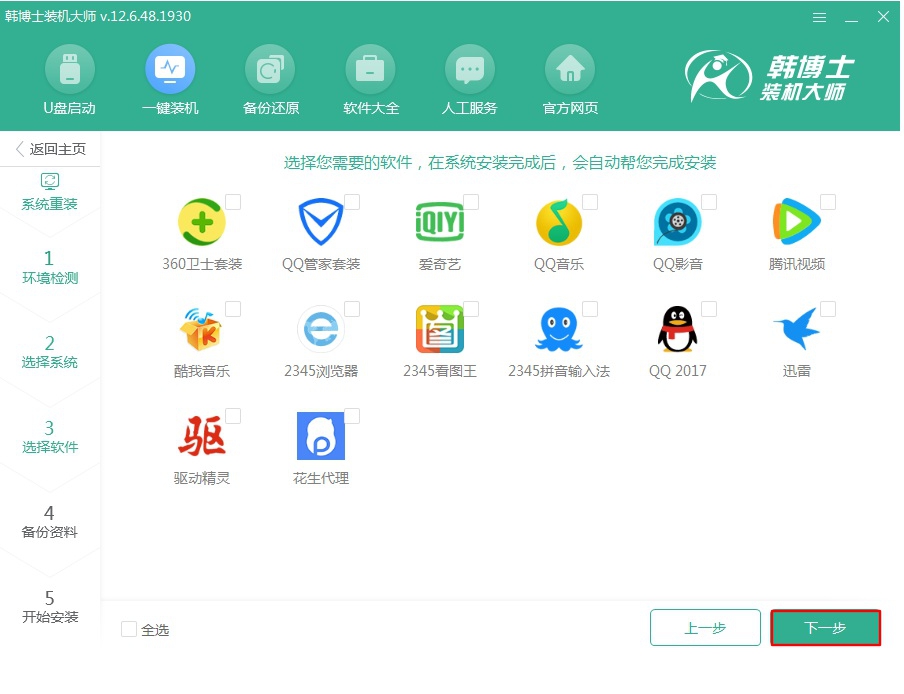
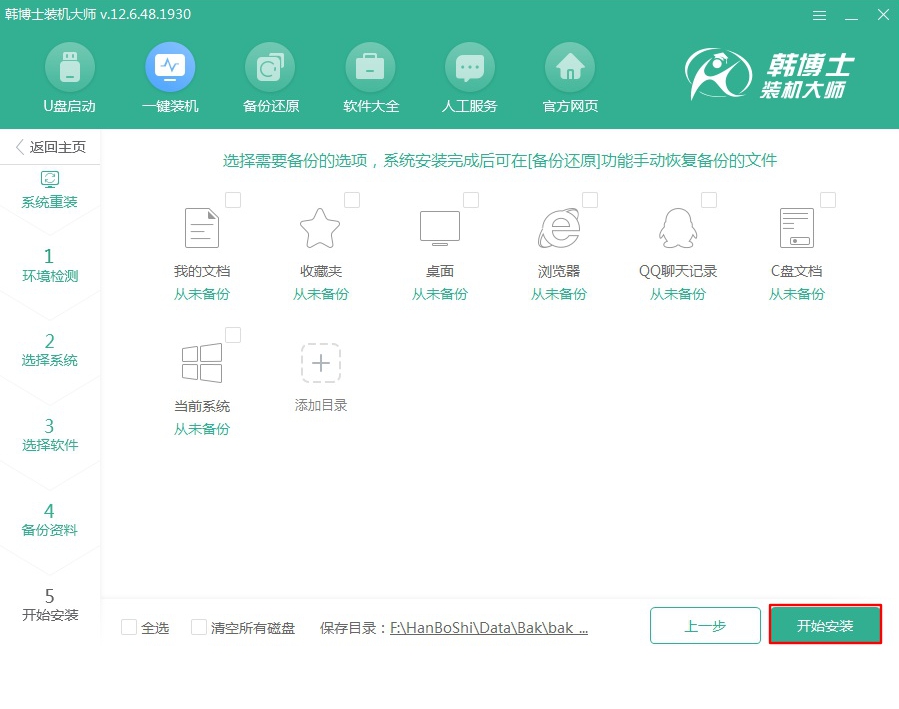
4.韩博士开始自动下载win10系统文件,全程无需我们手动进行操作,请大家耐心等待一段时间即可。
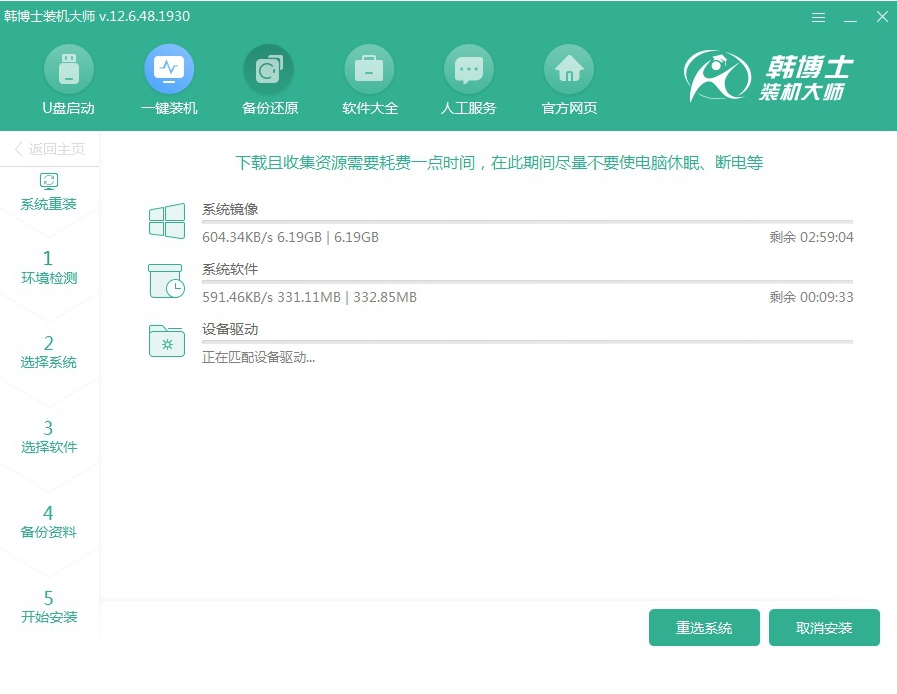
5.经过5-15分钟时间等待Win10系统文件下载成功后“立即重启”电脑。
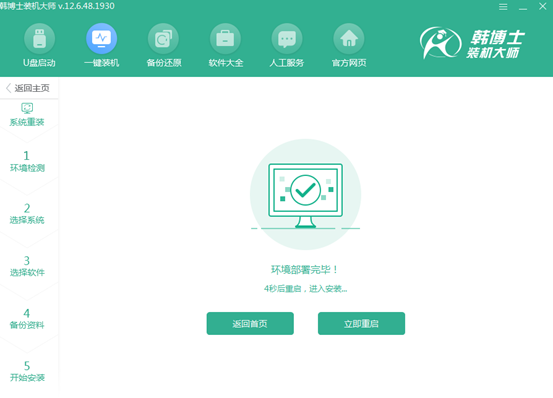
6.电脑重启后在windows启动管理器界面中选择韩博士PE选项回车进入,如图所示:
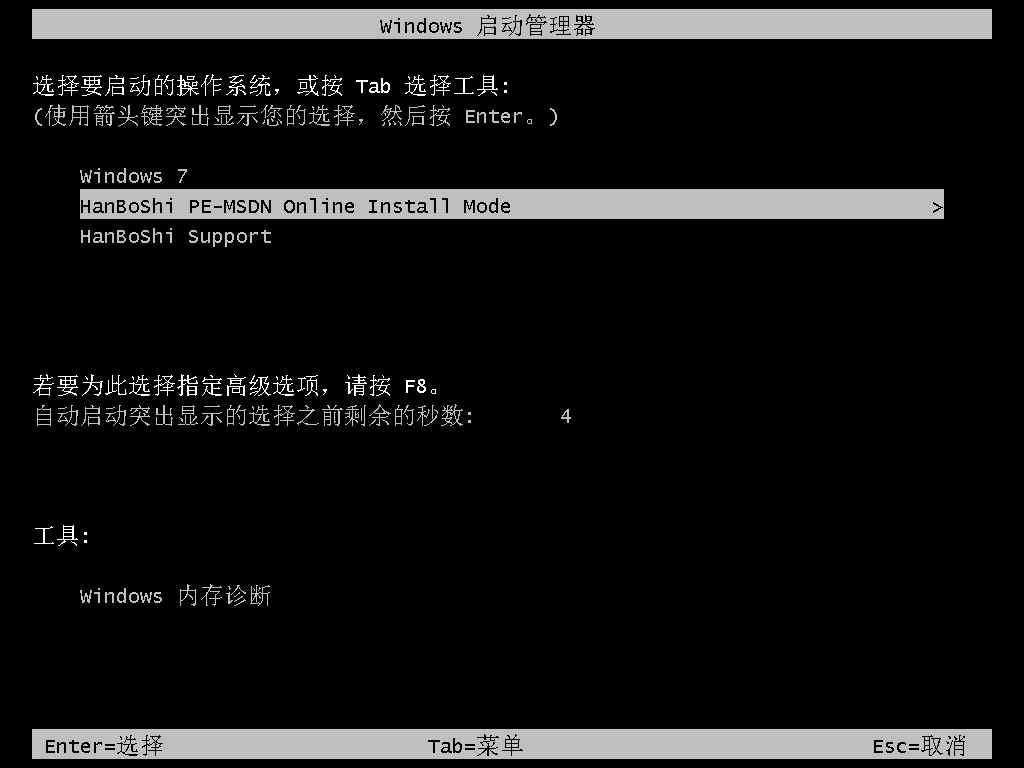
成功进入PE系统后,韩博士装机工具会自动为我们安装win10系统,同样无需大家手动进行操作。
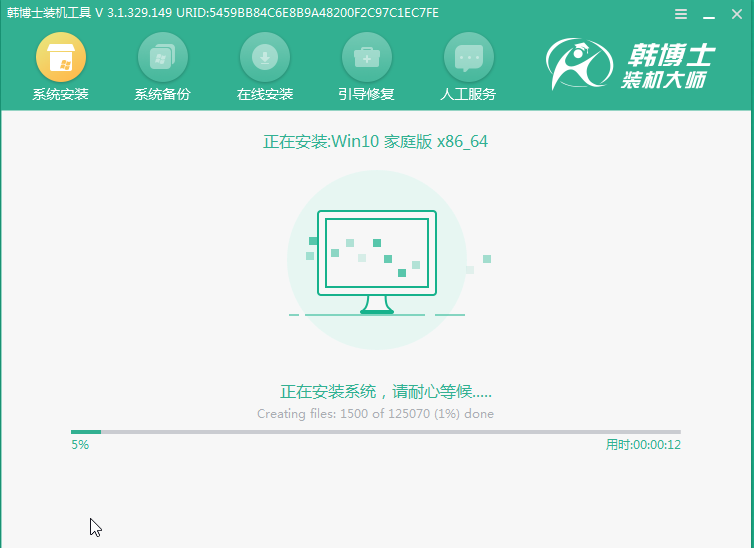
7.经过一段时间等待win10系统成功安装后“立即重启”电脑。
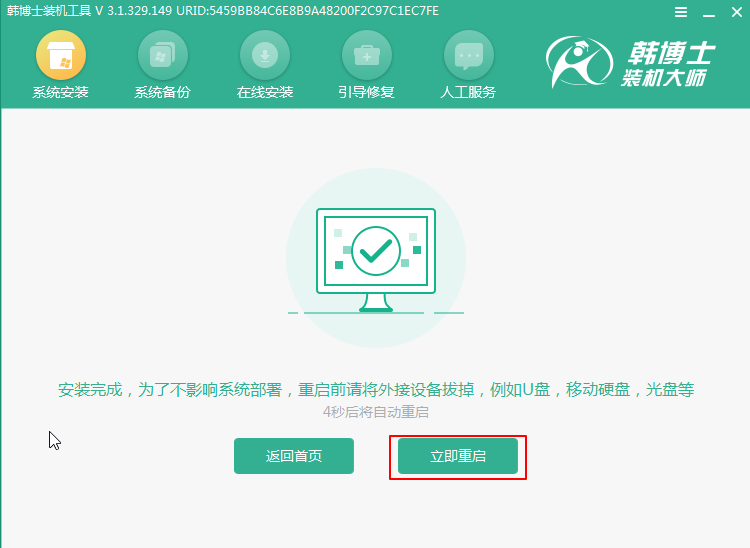
电脑经过重启后会进入部署安装界面,部署完成时电脑直接进入重装完成的win10桌面。
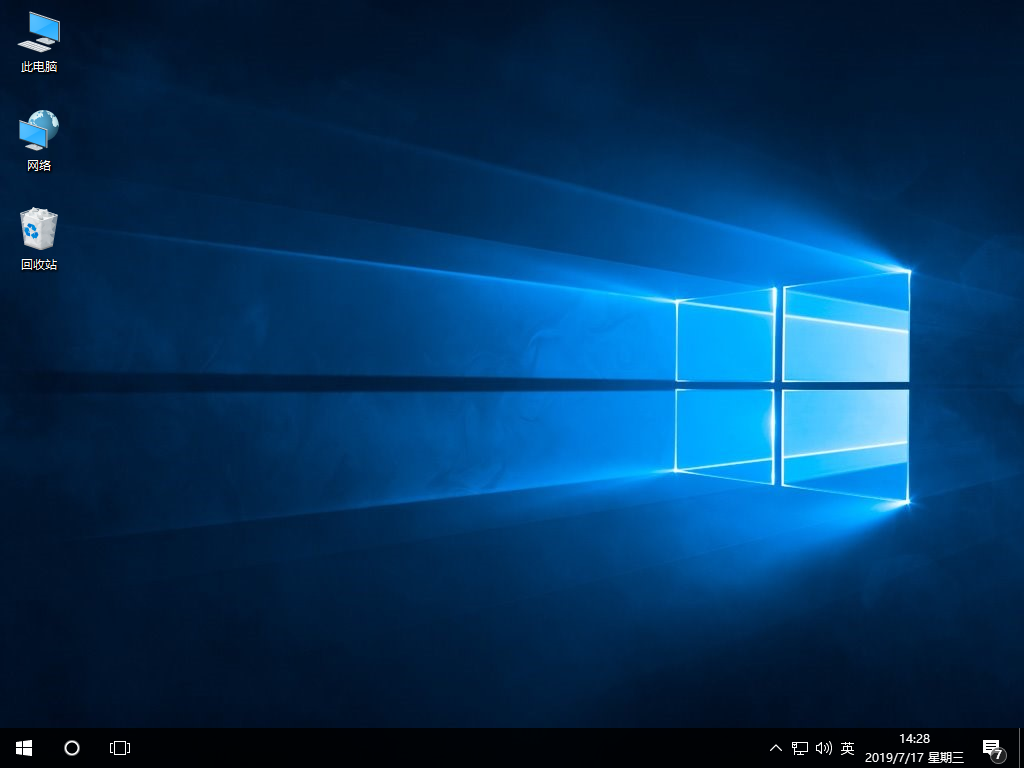
以上就是本次小编为大家带来的戴尔XPS 15微边框笔记本重装win10系统的详细教程,如果觉得有需要的话可以将此篇教程收藏起来,以备不时之需。

